最近很多朋友喜欢上PS,但是大家却不知道如何去做,别担心有图老师给你解答,史上最全最棒的详细解说让你一看就懂。
【 tulaoshi.com - PS 】
今天这个教程是我群里的一个朋友在问如何把墨的流动效果抠出来,也算以前没有写过这类的教程吧,所以就有了这个教程。
先看下扣出来的最终效果。

对墨的图片思考
言归正传,我们先看图片。 这样的图片其实很容易处理,不过要处理得有层次,那还是有一点小难度。拿到图片感觉拍摄的质量不够好,感觉ISO有点高,噪点多了些。

那就先看看通道好了,依次查看通道,发现绿色通道还不错。
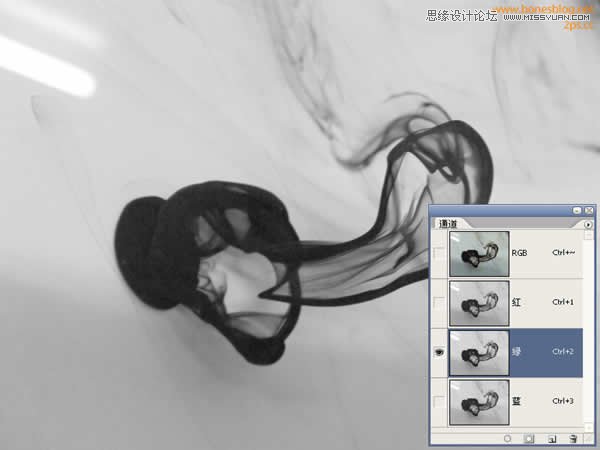
那就先复制一个绿色的通道
(本文来源于图老师网站,更多请访问https://www.tulaoshi.com/ps/)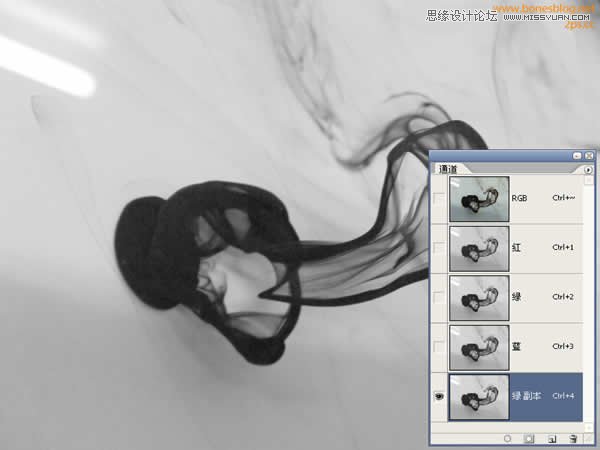
在通道调板中的绿色通道上,执行全选命令,在执行拷贝命令将在通道中显示回RGB通道

对墨图片的调整
取消选区后,在图层调板中执行粘帖命令,将绿色通道的内容作为新图层贴入
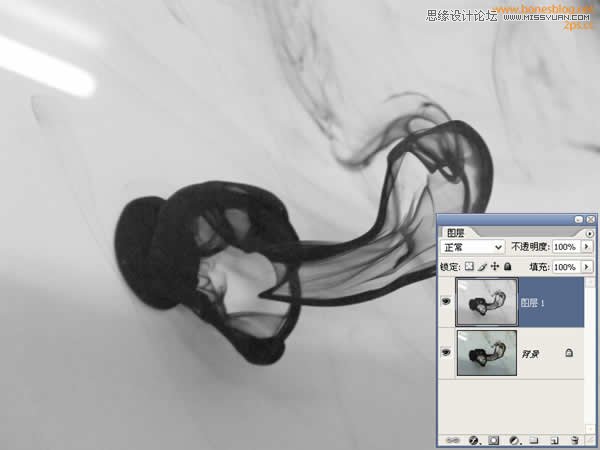
再做一个渐变映射的调整图层,用的还是黑到白色的渐变,目的是为了让效果更强烈点,当然用色阶什么的也是可以。
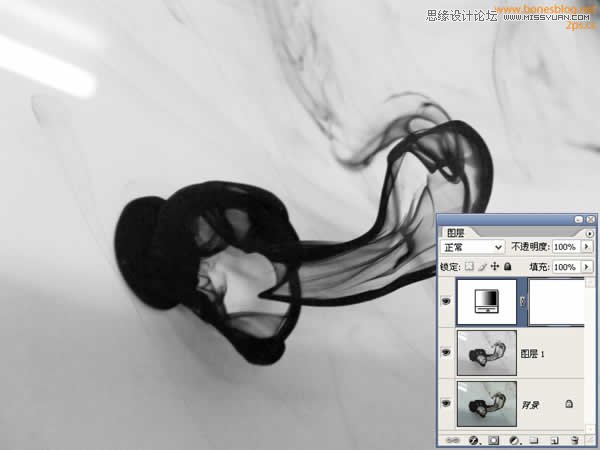
执行Ctrl+Shift+Alt+E,这是盖印命令的快捷键,是将所见到的图层都合并到新的图层中,(这个命令蛮好用的,要记住哦~~~)并在盖印后的图层下方建立一个空白的图层,并填充成白色,其他图层都隐藏。(我不合并的目的就是要给后面的工作留有余地,毕竟谁也不知道图像调整后变成什么样。)
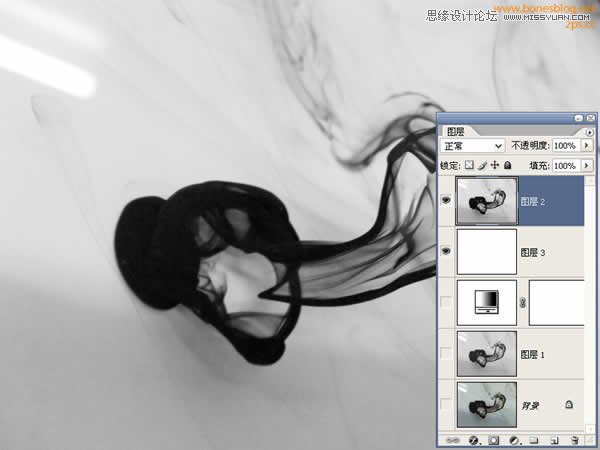
我们打开图层2的混合选项,在图层样式对话框中,调整混合颜色带

抠图的关键混合颜色带
按下Alt键,将白色箭头分开

单击确定按钮后,这就是通过混合颜色带抠出的效果
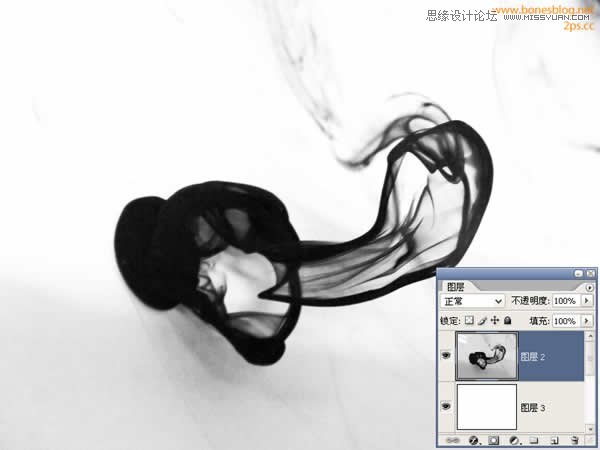
这远远还没到达我们要的效果,那怎么办呢?回到通道调板中,我们之前不是复制过一个绿色的通道么?按住Ctrl键,单击这个绿色通道副本的缩略图,载入这个通道的选区
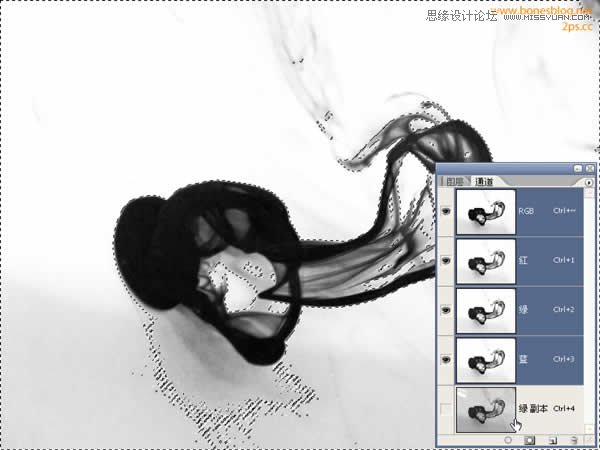
再次回到图层调板中,单击图层调板下方的添加图层蒙版按钮。

蒙版的还原
结果当然是墨没有了,没有关系,在蒙版上执行Ctrl+I命令,将图像反相

使用黑色的画笔在蒙版上将不要的内容进行修掉

在用白色的画笔添加细节(这些步骤要注意画笔的大小和不透明度)

基本上算是完成了,再将图层下方的白色图层隐藏,在做些微调
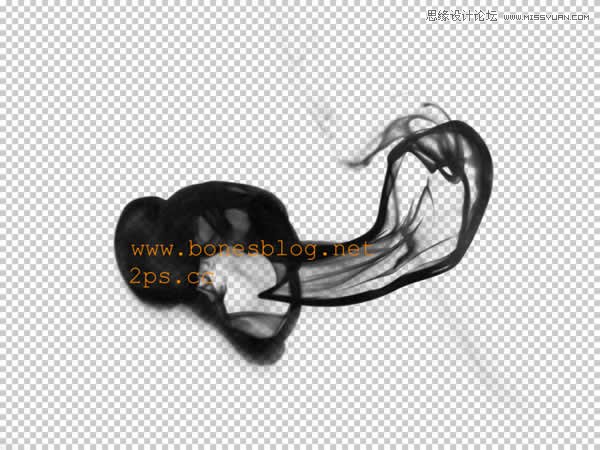
来源:https://www.tulaoshi.com/n/20160216/1568346.html
看过《Photoshop抠出流动效果的墨迹》的人还看了以下文章 更多>>